iPod touchは、ニュースや電子メールに追いつくための便利なツールとして起業家の間で非常に人気があります。ただし、1つのデメリットは、iPodのWi-Fi経由でのみインターネットにアクセスできることです。一方、iPhoneは、必要なすべての機能に加えて、メッセージに返信したり電話をかけたりする機能を提供します。その結果、多くの人がより良い体験のためにiPodをiPhoneに転送する傾向があります。
あなたが今iPodからiPhoneにデータを転送する方法を検討しているなら、この記事はあなたを失望させません。すべての実行可能なソリューションは、iPod touchをiPhoneに同期するという多様な要求を確実に満たします。

方法1。iPod経由でiPhoneにiPodを転送する方法転送(ワンクリックオプション)
方法2。iTunesまたはFinder経由でiPod TouchからiPhoneにデータを転送する方法
方法3。iCloudを使ってiPodからiPhoneに写真を転送する方法
仕方4。クイックスタートを介してiPodからiPhoneにデータを転送する方法
仕方5。アップルの音楽を使ってiPodからiPhoneに音楽を転送する方法
仕方6。エアドロップでiPodをiPhoneに同期する方法
仕方7。ワイヤレス転送アプリを使用してiPodからiPhoneに写真を移動する方法
iPodからiPhoneへの転送は、iPhoneにiPod touchを同期するためのワンクリックの方法です。iOS 15のサポートにより、互換性の問題を気にすることなく、写真、音楽、プレイリスト、映画、テレビ番組、ミュージックビデオ、ポッドキャスト、着信音、オーディオブック、ボイスメモ、およびiTunesUをiPodtouchからiPhoneに自由に転送できます。その上、それはまたアンドロイドデバイス間およびiOSとアンドロイドデバイス間でファイルを同期します。
iPodからiPhoneへの転送の主な機能:
* 写真、音楽、映画、着信音、ミュージックビデオ、テレビ番組、プレイリスト、ボイスメモ、オーディオブック、ポッドキャスト、iTunes Uなどを含むiPhoneにiPod touchを同期します。
*連絡先、写真、ビデオ、およびオーディオファイルを iOSからAndroidに、AndroidからiOSに、およびAndroid からAndroidに転送します。
* 自動的にiPhoneと互換性があるようにメディアファイルを変換します。
*ワンクリック操作。
*元のデータ形式と品質を維持します。
* iPhone 14 Pro Max / 14 Pro / 14 / 13 Pro / 13 / 12 Pro / 12 mini / SE / 11 Pro Max / 11 Pro / 11、iPod touch 7 / 6 / 5 / 4などの最新のiOS 15で動作します。
ワンクリックでiPodタッチからiPhoneに写真を転送する方法?
1.コンピュータにソフトウェアをインストールした後、2本の有効なUSBケーブルを介してiPod touchとiPhoneをコンピュータに接続します。次に、プログラムがiDeviceを自動的に検出するまで待ちます。

2.検出されると、デバイスの画像の下に [接続済み ]と表示されます。ソース・デバイスとターゲット・デバイスが正しい位置にあることを確認します。必要に応じて、[ 切り替え ]ボタンをタップして切り替えます。

3.テーブル内の 写真 を確認し、をタップします コピーを開始 iPodをiPhoneに転送するボタン。
参考文献:
エアドロップを使用してiPhoneからiPhoneに曲を転送する方法は?(ステップバイステップ)
iPadからiPodに音楽を転送する方法は?(シンプル& 信頼性)
iTunes またはFinderは、多くのiOSユーザーにとって基本的な方法です。あなたはデータの損失を気にしないのであれば、iTunesでiPhoneにiPod touchを同期することができます。
セットアップ後に新しいiPhoneにデータを転送するには:
1 iPodをコンピュータに接続し、ポップアップしない場合は手動でiTunesを起動します。
2. iTunesウィンドウで、[ ファイル ]> [デバイス ]> iPodから購入したものを転送します。
3. iPhoneをコンピュータに接続します。接続したら、左上の iPhoneアイコン をタップし、左側の [音楽] をクリックします。
4. [音楽 の 同期]オプション>[ 適用 ]オプションをチェックして、iPodの音楽をiPhoneに同期します。

暖かいヒント:
iTunesの他に、iPodのデータをiPhoneに転送するために iCloud を使用している人もいます。同様に、この方法でもターゲットのiPhoneでデータが失われます。それでもiCloudを信頼する場合は、次の手順から始めてください。
どのようにiCloud経由でiPodからiPhoneに写真を取得するには?
1. [設定] を開き >iCloud >自分の名前をタップして、iPod touchで同期するコンテンツを有効にします。
2.最後のバックアップ時刻が更新されたら、iPhoneを新しいデバイスとしてセットアップし、[アプリとデータ]画面が表示されたら[iCloudバックアップから復元]オプションをタップします。
3. iPodで使用しているのと同じApple IDでサインインし、復元する最新のバックアップファイルを選択します。
4.[ 復元 ]ボタンを押します。

iOS 11以降のバージョンの自動セットアップ機能として、クイックスタートはiOS 12.4以降を実行している2つのiOSデバイス間でデータをすばやく転送できます。iPod と iPhone が要件を満たしている場合は、セットアップ中にクイックスタートを使用してデバイス間の同期を開始できます。
iPodからiPhoneに直接曲を転送するには:
1.両方のiDeviceの電源を入れて、閉じます。iPodにクイックスタート画面が表示されたら、使用するApple IDを確認し、[ 続行 ]ボタンをクリックします。次に、iPhoneにアニメーションが表示されるのを待ちます。
2.アニメーションが表示されたら、iPodをiPhoneの上にかざし、 iPhoneで[完了]を思い出させるまでアニメーションをファインダーの中央に配置します。(注記: iPodのカメラを使用できない場合は、「 手動で認証 」オプションを選択し、画面の指示に従います。求められたら、iPhoneでiPodのパスコードを入力します。
3.ディレクトリに従って、iPhoneにフェイスIDまたはタッチIDを設定します。完了したら、をタップします 転送を開始します iPodをiPhoneに転送するボタン。プロセス全体でApple IDパスワードを入力する必要がある場合があることに注意してください。

あなたがアップルミュージックを購読しているとします。その場合、同じApple IDを使用する両方のiDeviceで[ライブラリの同期]オプションをオンにすると、iPod touchの音楽を数分でiPhoneに同期できます。
手順は次のとおりです。
1. iPodの 「設定 」> 「 ミュージック」を開き> iCloudミュージック ライブラリまたは ライブラリの同期スイッチをオンにします。
2. iPhoneで手順1を繰り返します。
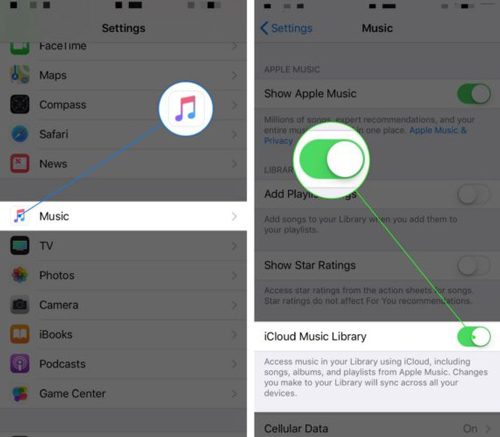
ヒント:iPodからiPhoneに音楽を転送する方法の詳細については、ここをクリックしてください。
AirDrop経由でiPodをiPhoneに転送することもできます。セットアップ後に新しいiPhoneにデータを転送するには:
1. iPodとiPhoneの両方で AirDrop、 Bluetooth、 Wi-Fi をオンにします。
2. iPodでミュージックアプリを開き、転送する曲を選択して、 3つのドットのアイコンをクリックします。
3.メニューから[ 曲を共有する ]オプションを選択し、[ AirDrop]を選択してから、 iPhone を選択して音楽を送信します。

ワイヤレス転送アプリは 、Wi-Fi経由でiPodからiPhoneに写真やビデオを転送するのに役立つ無料アプリです。アプリは使いやすいです。両方のデバイスにインストールした後、転送を直接開始できます。
iPodからiPhoneに写真を転送するにはどうすればよいですか?
1 iPodとiPhoneにワイヤレス転送アプリをインストールし、その後2つのデバイスを同じWi-Fiネットワークに接続します。
2.両方のデバイスでアプリを実行します。その後、iPodの[ 送信 ]ボタンをクリックし、転送する写真またはビデオを選択して、選択したファイルをiPhoneに送信します。
3. iPhoneで、[ 受信 ]ボタンをクリックします。その間、iPhoneで iPod名 をタップし、メディアファイルを保存する場所を選択します。次の画面で、[ ダウンロード ]ボタンをタップして、iPodの写真とiPhoneの同期を開始します。

上記のチュートリアルを読んだ後、どちらが好きですか?私にとっては、iPod からiPhoneへの転送 は、操作が簡単かつ高速であるため、iPodをiPhoneに転送するのが最善です。さらに、iPodのメディア形式をiPhoneで動作するように自動的に変換します。他の6つの方法も紹介しますが、それらはどういうわけか面倒で時間がかかります。
したがって、私はあなたが試してみることをお勧めします iPodからiPhoneへの転送。他に実行可能なアイデアがある場合は、以下にコメントしてください。
関連記事:
古いiPod nano /シャッフルから新しいiPod touchにアプリを転送する方法?
問題なくiPodからPCにファイルを転送するための10の最高のiPod転送ソフトウェア





